Pembuatan software atau program pada sebuah platform sistem operasi oleh developer tentunya selalu mengikuti dengan update terkini dari sistem operasi tersebut. Jika tidak, maka software tersebut bisa dibilang dan menjadi software atau program yang ketinggalan dan tidak update.
Biasanya developer mengatur pula software tersebut agar program yang dibuatnya tetap bisa dijalankan pada sistem operasi sebelumnya. Misalkan sebagai contoh Microsoft baru saja merilis sistem operasi Windows 8, tentu sekarang fokus developer adalah membuat program yang bisa berjalan pada Windows 8. Namun, tak lupa juga developer juga mengatur agar program tersebut juga bisa berjalan pada platform Windows 7 dan Windows Vista, bahkan Windows XP. Karena dengan melakukan setting tersebut pengguna yang tidak melakukan upgrade ke Windows 8 masih bisa menggunakan sofware tersebut sehingga cakupan dan kuantitas pengguna bisa menjadi lebihh besar.
Namun terkadang yang jadi masalah adalah jika ingin menggunakan software yang dari sistem operasi sebelum Windows 8 (Windows 7, Windows Vista, Windows XP) pada sistem operasi Windows 8. Banyak program dan software yang kurang kompatibel jika berjalan pada sistem operasi Windows 8. Kompatibilitas yang tidak sempurna ini bisa mengakibatkan program tidak bisa berjalan dengan sempurna dan mengakibatkan error atau hang atau bahkan program dan software tersebut sama sekali tidak bisa berjalan.
Untuk mengatasi masalah tersebut terdapat fitur pada Windows 8 yang mampu untuk mengatur kompatibilitas software agar bisa berjalan dengan baik pada Windows 8. Caranya yaitu dengan mengatur kompatibilitas ke versi Windows sebelumnya. Berikut ini adalah langkah-langkahnya:
1. Klik kanan file program yang tidak kompatibel berjalan di Windows 8.
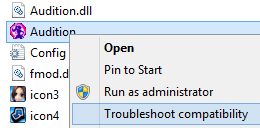
2. Klik “Troubleshoot compatibility”.
3. Akan disajikan 2 pilihan yaitu “Try recommended settings” dimana Windows akan melakukan setting sesuai dengan saran dan kecocokan program agar bisa berjalan. Yang kedua yaitu “Troubleshoot program” dimana anda yang akan mensetting sendiri. Cobalah klik “Try recommended settings” saja dan cobalah test program yang tidak kompatibel tersebut.
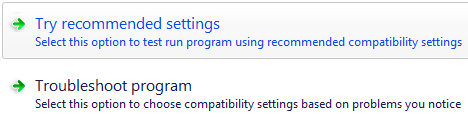
4. Jika tidak bisa berjalan, Klik “Troubleshoot program” untuk mensetting secara manual saja.
5. Muncul pilihan masalah mengapa program tersebut tidak kompatibel dengan Windows 8. Beri tanda centang sesuai dengan permasalahan ketidak kompatibelan kemudian klik “Next”.
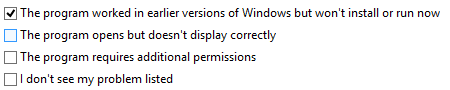
6. Setting kompatibilitasnya dengan Sistem Operasi sebelum Windows 8 yang anda inginkan. Setting yang tersedia yaitu Windows 7, Windows Vista, dan Windows XP. Kemudian klik “Next”.
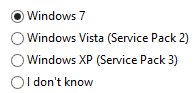
7. Klik “Test program…” untuk menguji coba program. Jika belum berjalan, anda bisa kembali ke langkah berikutnya dan setting dengan kompatibilitas lainnya. Jika sudah bisa berjalan dengan benar, langsung klik “Next”.
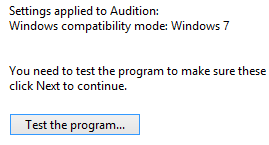
8. Terakhir klik “Close” untuk mengakhiri setting kompatibilitas.
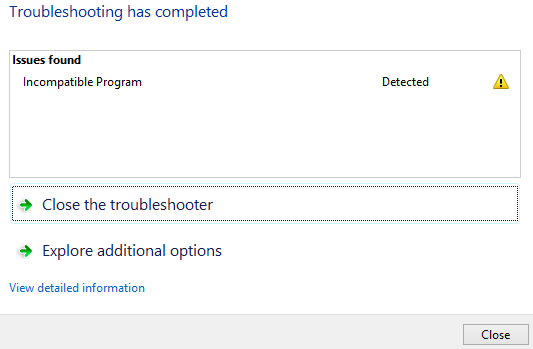
Dengan melakukan setting tersebut tentunya bertujuan program tersebut dapat berjalan dengan lancar pada sistem operasi Windows 8.
Setelah melakukan setting program agar kompatibel dengan Windows 8 tersebut, tidak serta merta lantas software atau program tersebut dapat berjalan dengan baik. Terkadang Windows 8 memang kurang bisa mengatur kompatibilitas beberapa software/program tertentu sehingga tetap tidak dapat berjalan dengan sempurna atau tidak dapat dijalankan di Windows 8. Jika kondisi seperti ini terjadi, mau tidak mau solusinya adalah menunggu hingga developer merilis versi program yang kompatibel dengan sistem operasi Windows 8 atau menggunakan sistem operasi yang dibawah sebelum Windows 8 yang bisa menjalankan software tersebut.
